Как отключить звук на клавиатуре компьютера?
Например, на портативном компьютере вы можете настроить звук, нажав клавишу Fn вместе с клавишами F7, F8 и F9, чтобы отключить, уменьшить и увеличить громкость соответственно.
Нажатие «CTRL + SHIFT + M» активирует ярлык «Отключить громкость» и отключит громкость вашей системы. Нажатие «CTRL + SHIFT + U» активирует ярлык «Включить громкость» и включит громкость вашей системы.
Как регулировать звук на клавиатуре
Современный человек не представляет свою жизнь без электронных технологий. Компьютер стал использоваться не только для работы, но и для просмотра фильмов или прослушивания музыки, в связи с чем обновляется его функциональное оснащение.

- Как регулировать звук на клавиатуре
- Как убавить звук (или прибавить) на ноутбуке
- Как убрать звук с клавиатуры
Чтобы не занимать поверхность стола объемной клавиатурой, разработчики сокращают количество кнопок на ней, перенося их функционал во внутренний интерфейс программ или создавая многофункциональные клавиши.
Как правило, каждая кнопка выполняет несколько задач или способна печатать различные графические символы. Основное поле символов обозначено двумя цветами, при этом каждый знак на кнопке находится на своем месте. На современных компьютерных клавиатурах и на клавиатурах ноутбуков имеются символы третьего цвета. Это клавиши, отвечающие за системные функции, в дополнение к которым заданы действия, сокращающие время работы пользователя.
Найдите на своей клавиатуре кнопку с буквенным сочетанием «Fn». Она выделена контрастным цветом по отношению к основным обозначениям клавиш и чаще всего располагается в нижнем ряду кнопок. Ее нажатие активирует третий тип функции клавиатуры: знаков, выделенных тем же цветом, что и сама клавиша «Fn».
Найдите клавиши, на которых контрастным цветом нарисованы обозначения звука. Чаще всего это знаки колонки. Если от нее исходит большое количество линий, значит, она делает звук громче. Кнопка с меньшим количеством линий у колонки уменьшает звук. Рисунок перечеркнутой колонки обозначает мгновенное отключение звука. Она же его и включает, если звук был выключен. Нажмите и удерживайте клавишу «Fn», одновременно регулируя громкость звука своего компьютера при помощи указанных кнопок.
Маленькая клавиатура оснащена кнопками управления программой Winamp. Во время прослушивания музыки в этой программе нажмите и удерживайте клавишу «Shift», одновременно зажимая цифры «8» и «2», что соответствует командам «громче» и «тише». Функцию этих клавиш могут выполнять кнопки со стрелками «вверх» и «вниз» при одновременном нажатии «Shift».
Если на вашей клавиатуре есть встроенные динамики и колесо регулировки громкости, перед использованием данной функции загрузите драйвер для вашей модели. Программное обеспечение можно найти на диске, который продавался в комплекте с устройством, или на официальном сайте производителя.
Как отключить звук в Windows 10?
- Откройте Настройки.
- Выберите Система.
- Выберите Уведомления и действия. .
- В разделе Уведомления уберите галочку возле строки Позволить уведомлениям проигрывать звук
Зайдите в Пуск — Параметры (или нажмите клавиши Win+I) — Система — Уведомления и действия. В последних версиях Windows 10 на этой странице вы можете отключить звук сразу для всех уведомлений, для этого просто снимите отметку «Разрешить воспроизведение звуков уведомлениями».
Расширение возможности клавиатуры
Для решения текущей задачи нам понадобиться одна небольшая утилита — Volume 2. Вообще, утилит подобного толка много, но эта мне больше по душе, т.к.:
- она бесплатна;
- позволяет очень быстро «вешать» на горячие сочетания кучу действий (об этом ниже);
- доп. позволяет легко менять звуковые параметры;
- ее «горячие» сочетания работают при запуске 99% полно-экранных игр, приложений и пр.
После ее установки и запуска — у вас в трее появится небольшой значок «динамика» . Щелкнув по нему правой кнопкой мышки — можно открыть главное окно утилиты (что нам и нужно).
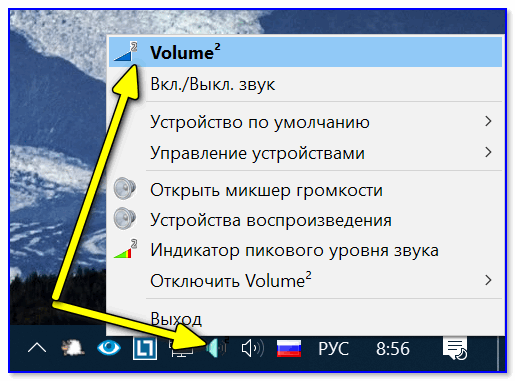
Volume 2 — скриншот окна программы
Далее следует перейти в раздел «Горячие клавиши» . Именно здесь можно и установить различные комбинации под типовые задачи. Например, я добавил действие «Выключить монитор» на Alt+Shift+E. См. пример ниже.
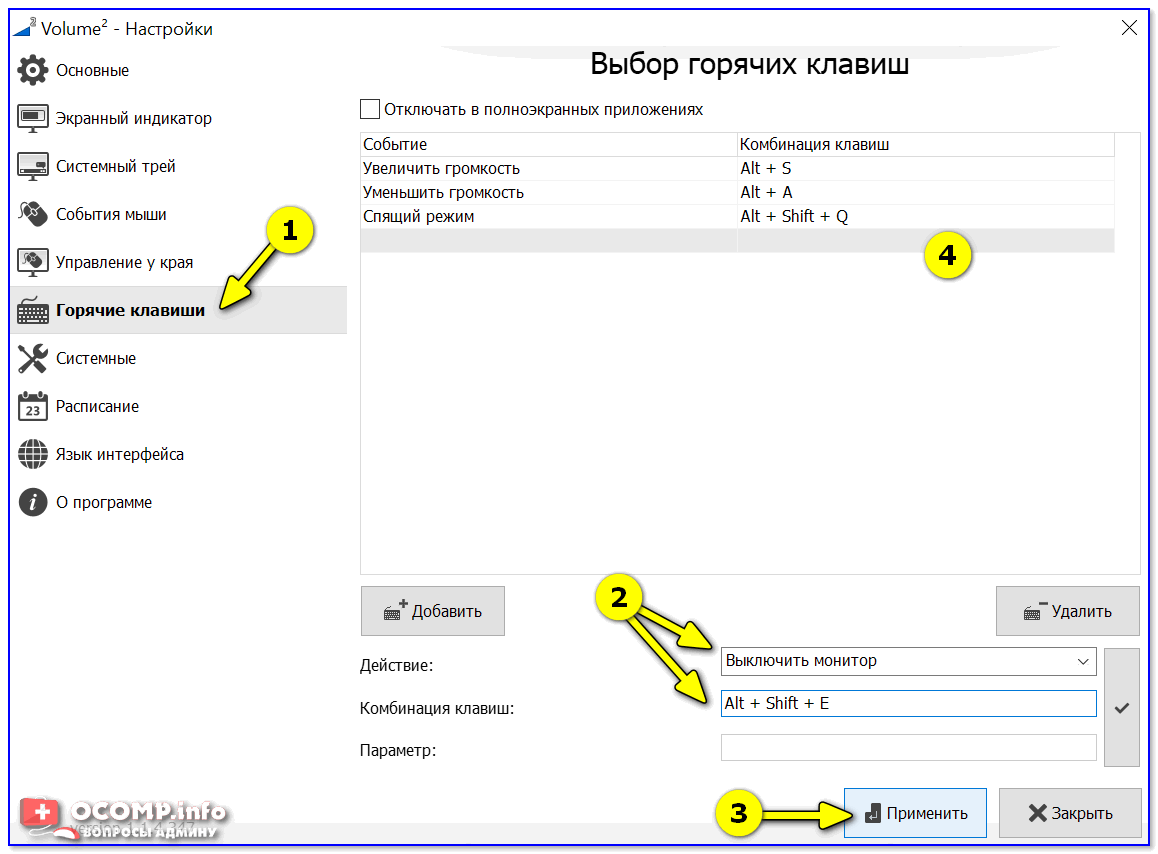
Обратите внимание на 2 скриншота ниже, различных действий в Volume 2 просто «море»:
- перезагрузка и выключение ПК;
- отправка ПК в сон, ждущий режим, гибернацию;
- открытие CD-Rom;
- запуск определенного файла (игры, приложения);
- регулировка яркости экрана;
- регулировка уровня громкости и т.д.

Возможности Volume 2

Обратите внимание, что утилита Volume 2 позволяет отключать свою работу в полно-экранных приложениях (галочка в верхней части окна по умолчанию снята. ).
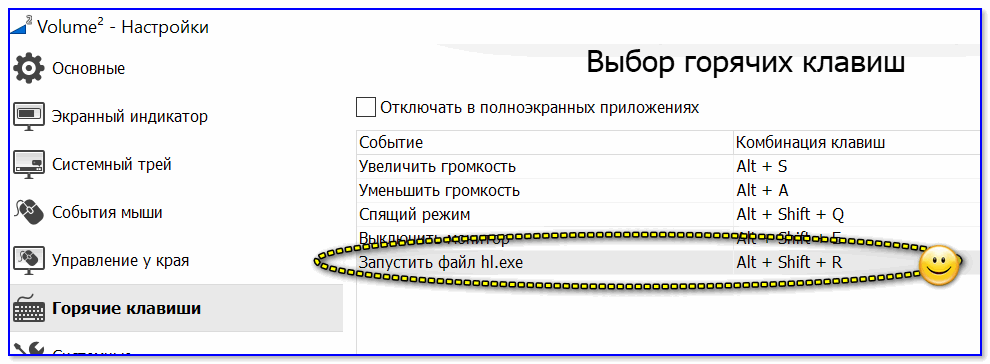
Игра запускается по сочетанию клавиш!
Ну а что касается меня — то я всё меньше и меньше пользуюсь мышкой, предпочитая даже немногочисленные игры в кой-веки раз запускать с помощью кнопок клавиатуры. (фетиш?)
Сворачиваем все программы с отключением звуков
Вообще, во всех версиях виндовс работает простое сочетание клавиш «Win + D», которое успешно сворачивает развёрнутые окошки, а при повторном нажатии снова их отображает. Но фишка в том, что закладки окон по-прежнему видны в свёрнутом виде в панели задач. Т.е., если начальник подойдёт компьютеру и попросит вас ему что-то показать, то сразу станет ясно, чем вы занимаетесь на работе К тому же, будет чистый рабочий стол, а нужно хотя бы оставить вашу рабочую среду.
Так вот, программа Anvide Anti BOSS позволяет составить список сворачиваемых программ, которые, между прочим, не будут светиться в панели задач! Плюс отключается звук и всё это одной комбинацией клавиш, причём совершенно бесплатно.
Устанавливаем утилиту и запускаем:
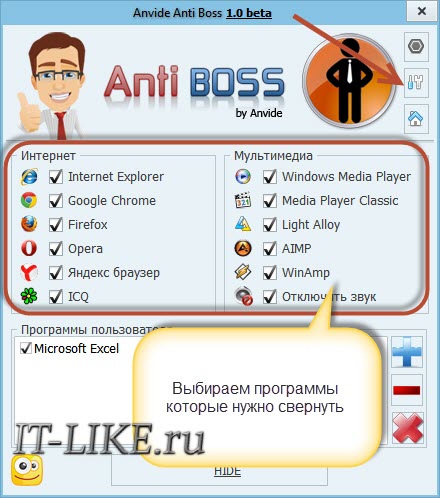
Здесь уже есть заготовки для популярных программ: можем отметить какие браузеры прятать и какой мультимедийный софт. При необходимости поставьте галочку «Отключать звук». Можно нажать на «плюсик» и добавить любую из запущенных программ. В настройках (нажмите на «инструменты») задайте горячие клавиши, по умолчанию работает «Ctrl + Q».
Как только увидите начальника, жмите «Ctrl +Q» и на экране останется только ваш рабочий софт, а от другого и следа не останется! Чтобы вернуть всё назад нажмите «Ctrl+Shift+Q».
Какая кнопка на клавиатуре выключает звук?
Для регулировки звука на клавиатуре используются функциональная клавиша Fn, а для регулировки звучания клавиши «F» с нарисованными на них значками. Для использования этой функции необходимо зажать кнопку Fn и нажать кнопку регулирующую громкость. Также с помощью этих клавиш можно полностью отключить звук.
Начните с того, что в Главном меню (кнопка Пуск) выберите пункт Панель управления>Оборудование и звук. В разделе Звук щелкните на ссылке Настройка громкости. На экране появится диалоговое окно Микшер громкости.












